Vai jūs saglabājat savu grafiku un uzdevumus Google kalendārā? Šis ir ērts pārlūka Google Chrome paplašinājums, kas ļauj jums vienmēr sekot līdzi tikšanās reizēm, neatverot Google kalendāru citā cilnē.
Integrējiet Google kalendāru ar pārlūku Chrome
DayHiker ir ērts Google Chrome paplašinājumskas var palīdzēt jūsu pārlūkprogrammā saglabāt grafiku. Darbvirsmas lietojumprogrammas parasti var padarīt jūs vieglāk informētus, izmantojot uznirstošos logus vai brīdinājumus, taču tīmekļa lietojumprogrammām ir jāapmeklē tās, lai apskatītu savu informāciju. DayHiker izmanto labāko no abiem un var padarīt jūsu Google kalendāru darbīgāku kā darbvirsmas lietojumprogramma.
Lai sāktu, atveriet DayHiker lapu no Chrome paplašinājumu galerijas (saite zemāk) un noklikšķiniet uz Instalēt. Pārliecinieties, ka vēlaties to instalēt uzvednē.
![sshot-2010-06-16- [07-23-07]](/images/cloudandinternet/stay-on-schedule-in-chrome-with-dayhiker.png)
Tagad jums būs jauna paplašinājuma pogaChrome rīkjosla. Noklikšķiniet uz kalendāra ikonas, lai skatītu savu Google kalendāru. Lai kalendārs tiktu parādīts, jums būs jāpierakstās savā Google kontā; noklikšķiniet uz taustiņa ikonas, lai atlasītu kontu, ja tas automātiski neparāda jūsu tikšanās.
![sshot-2010-06-16- [07-26-11]](/images/cloudandinternet/stay-on-schedule-in-chrome-with-dayhiker_2.png)
Ja esat pierakstījies vairākos Google kontos, piemēram, publiskajā Gmail un Google Apps kontā, varat atlasīt vēlamo kalendāru un noklikšķināt uz Turpināt.

Tagad jūs varat ātri redzēt savu gaidāmotikšanās. Vienkārši virziet kursoru virs ikonas, lai redzētu savus gaidāmos notikumus. Vai arī vienkārši paskatieties uz to, lai redzētu, vai ir gaidāmas kādas tikšanās, jo indikatora ikona mainīs krāsas, lai parādītu, cik ilgs laiks jums ir līdz nākamajai tikšanās reizei.
![sshot-2010-06-16- [07-39-24]](/images/cloudandinternet/stay-on-schedule-in-chrome-with-dayhiker_4.png)
Noklikšķiniet uz ikonas, lai skatītu vairāk informācijas par jūsu tikšanās reizēm.

Vai arī noklikšķiniet uz Pievienot saite, lai pievienotu jaunu tikšanos. Ja jums jārediģē informācija par tikšanos, noklikšķiniet uz Rediģēt detaļas un tikšanās tiks atvērta Google kalendārā, lai jūs varētu rediģēt.

Varat arī skatīt un pārvaldīt savus uzdevumus Google kalendārā. Noklikšķiniet uz atzīmes ikonas un pēc tam pievienojiet vai pārbaudiet uzdevumus tieši no paplašinājumu rūts.
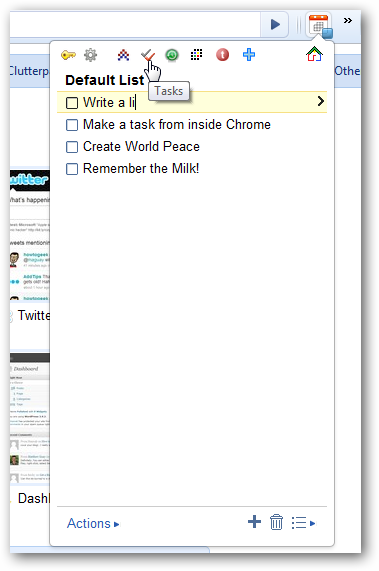
Modinātāju var iestatīt arī vietnē DayHiker. Noklikšķiniet uz zaļās apļa ikonas un pēc tam ievadiet modinātāja izslēgšanās laiku. Dīvainā kārtā tas piebalsos tikai tad, ja paplašinājuma rūts tiks atstāta vaļā, tāpēc, ja noklikšķināsit kaut kur citur pārlūkprogrammā vai pat pārslēgsities uz citu programmu, tā neizskanēs.

Ja vēlaties pielāgot DayHiker iestatījumus,ar peles labo pogu noklikšķiniet uz tā un atlasiet Opcijas vai Chrome paplašinājumu lapā atlasiet Opcijas. Šeit jūs varat pielāgot savas emblēmas un DayHiker ikonu vai ievadīt pielāgotu domēnu savam Google Apps Pro kalendāram.

Secinājums
Ja paļaujaties uz Google kalendāru, lai paliktu virspēc jūsu grafika, DayHiker var palīdzēt jums palikt plānotā un zināt, kas notiks. Mēs vēlamies, lai DayHiker atbalsta vairākus kalendārus, lai mēs varētu apvienot savus Google Apps kalendārus ar personīgo Google kalendāru, taču pat tas joprojām ir ļoti noderīgs rīks.
Neatkarīgi no tā, vai esat precīzi ieplānots cilvēks vai vēlaties vienkārši pierakstīt un sekot līdzi viņiem, šis paplašinājums palīdzēs jums to izdarīt efektīvi, izmantojot pazīstamos Google rīkus.
Saite
Lejupielādējiet DayHiker no Chrome paplašinājumu galerijas








